
Изменение внешнего вида столбцов, сегментов и других элементов в Pages на iPhone
Серия данных — это набор связанных значений на диаграмме, например все полосы одного цвета на полосчатой диаграмме или одна линия на линейной диаграмме.
Можно подчеркнуть тенденции на диаграмме, изменив внешний вид, положение или интервал одной или нескольких серий данных.
Изменение цветов и теней в элементах диаграмм
Можно изменить внешний вид любой серии данных на диаграмме, чтобы они отличались друг от друга. Например, для каждой из полос с разными сериями данных в полосчатых диаграммах можно выполнить заливку цветом или градиентом, применить разные стили контура (штрих) и т. п. В случае диаграмм рассеивания можно изменить символ, представляющий каждую из точек, а также добавить соединительные линии между точками.
Примечание. Изменить внешний вид одной точки данных в серии невозможно (например, одной полоски в полосчатой диаграмме). Все изменения применяются ко всем точкам данных в серии.
Коснитесь диаграммы, затем коснитесь «Редактировать серии».
Коснитесь серии, которую нужно отредактировать, затем внесите изменения, используя элементы управления в меню.
Изменения затрагивают только выбранную серию данных. Чтобы изменить другие серии, коснитесь «Все серии», коснитесь серии, которую нужно отредактировать, и внесите изменения.
Чтобы отредактировать несколько серий, коснитесь «Выбрать», коснитесь двух или нескольких серий, затем коснитесь «Форматировать выбранные серии».
Совет. Можно выбрать согласованный набор цветов сразу для всех серий данных на диаграмме. Коснитесь диаграммы, коснитесь ![]() , затем коснитесь одного из стилей на вкладке «Диаграмма».
, затем коснитесь одного из стилей на вкладке «Диаграмма».
Изменение интервалов в полосчатых или столбчатых диаграммах
Можно задать расстояние между столбцами или полосами в столбчатой, сложенной столбчатой, полосчатой или сложенной полосчатой диаграмме.
Коснитесь диаграммы, коснитесь
 , коснитесь «Стиль», затем коснитесь «Основные».
, коснитесь «Стиль», затем коснитесь «Основные».Перетяните бегунок «Зазоры между столбцами», «Зазоры между полосами» или «Зазоры между наборами», чтобы задать ширину промежутка.
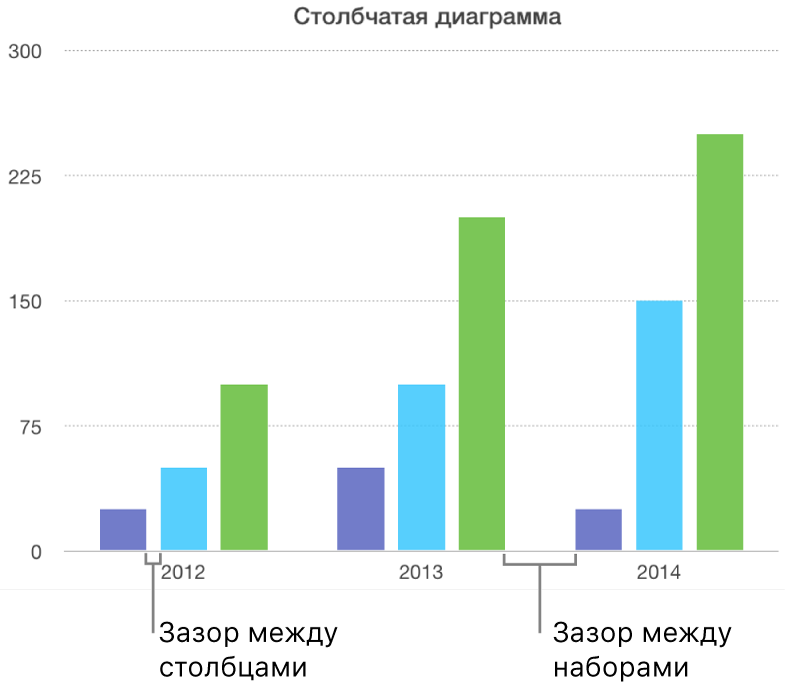
Добавление закругленных углов к полосчатым, столбчатым, смешанным и двухосным диаграммам
Коснитесь диаграммы, которую Вы хотите изменить, коснитесь
 , затем коснитесь «Стиль».
, затем коснитесь «Стиль».Перетяните бегунок «Закругленные углы», чтобы настроить степень закругления полос или столбцов.
Если бегунок «Закругленные углы» не отображается, смахните вверх от нижнего края элементов управления.
Чтобы закруглены были только внешние углы каждой полосы или столбца (расположенные дальше всего от оси), включите параметр «Только внешние углы».
Изменение глубины 3D-диаграммы и форм элементов серий
Для трехмерной диаграммы можно изменить глубину, а также форму полос или столбцов.
Коснитесь диаграммы, чтобы выбрать ее.
Коснитесь
 , затем коснитесь «Диаграмма».
, затем коснитесь «Диаграмма».Смахните вверх, чтобы отобразить бегунок «Глубина» (если он не виден), затем выполните любое из следующих действий.
Настройка глубины. Перетяните бегунок «Глубина» вправо, чтобы диаграмма казалась глубже, или влево, чтобы уменьшить глубину.
Изменение формы столбцов или полос. Коснитесь элемента «Столбчатая фигура» или «Форма полосы», затем элемента «Прямоугольник» или «Цилиндр».
Усечение краев между сериями или сегментами в сложенных и круговых 3D-диаграммах
Чтобы нагляднее разграничить серии данных в сложенных полосчатых или столбчатых 3D-диаграммах и круговых 3D-диаграммах, можно усечь края в месте соприкосновения серий.
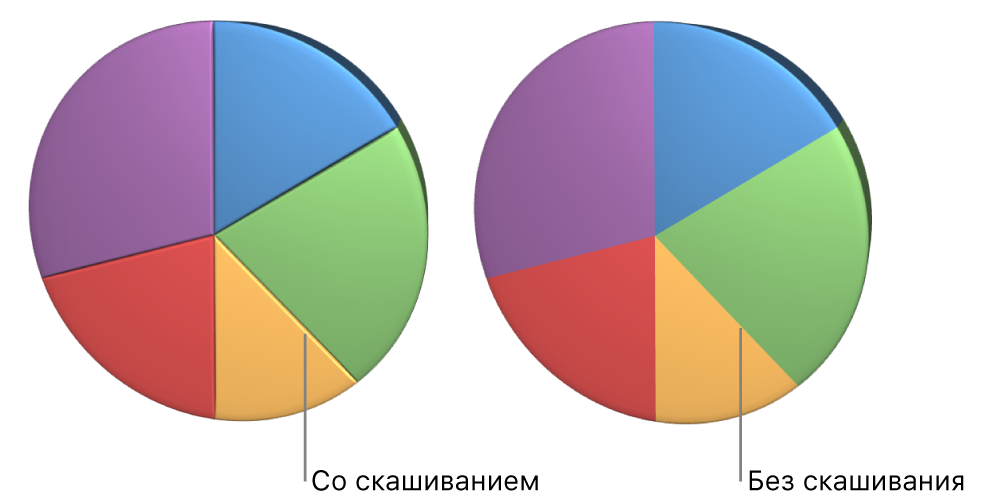
Коснитесь диаграммы, затем коснитесь
 .
.Коснитесь «Диаграмма», затем включите «Усечение».
Элемент управления усечением отображается только при выборе сложенной полосчатой 3D-диаграммы, сложенной столбчатой 3D-диаграммы или круговой 3D-диаграммы.
(Если пункт «Усечение» не отображается, смахните вверх от нижнего края элементов управления.)
Изменение положения сегментов круговой или кольцевой диаграммы
Выберите круговую или кольцевую диаграмму.
Коснитесь и удерживайте сегмент, затем перетяните его от центра диаграммы.
Можно также изменить ориентацию сегментов круговой или кольцевой диаграммы путем перетягивания бегунка «Угол поворота». Например, можно выделить определенные данные, расположив конкретные сектора вверху или внизу диаграммы
Изменение размера центрального отверстия кольцевой диаграммы
Коснитесь кольцевой диаграммы, чтобы ее выбрать, затем коснитесь
 .
.Коснитесь «Диаграмма», затем перетягивайте бегунок «Внутренний радиус», чтобы увеличить или уменьшить размер отверстия.
Добавление или изменение символов данных в линейной диаграмме и диаграмме рассеивания
Вы можете изменить символы, используемые для представления данных в диаграмме рассеивания.
Коснитесь диаграммы, чтобы ее выбрать, коснитесь
 , затем — «Стиль».
, затем — «Стиль».В поле «Размер» можно задать размер символов. Если оставить это поле пустым, размер будет определен автоматически.
Коснитесь «Символ данных», затем выберите символ или выберите «Нет», чтобы удалить символы из диаграммы.
Символы также можно уменьшать или увеличивать, касаясь
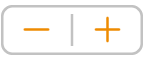 рядом с параметром «Размер».
рядом с параметром «Размер».
Если отредактировать диаграмму не удается, скорее всего, она закреплена и Вам нужно открепить ее.